![]()
Я себе не заказывал в сети блокировщик рекламы. Но при этом некоторые сайты высылают мне предупреждения, в котором есть требование отключить блокировщик рекламы, в противном случае (при сохранении его) я получу запрет от администрации сайта на использование сайта. Одно из таких предупреждений приведено на фото ниже. Я использую несколько расширений в браузере, под подозрением у меня было одно из моих расширений, и я стал периодически отключать. Но предупреждение, которое приведено на фото ниже, при этом не исчезло. Как увидеть блокировщик рекламы на своём компьютере, и как отключить его? Что нужно поменять в настройках компьютера, чтобы не потерять право смотреть прогноз погоды на одном из сайтов «Расписание погоды»?

бонус за лучший ответ (выдан): 5 кредитов
![]()
Найти установленные блокировщики рекламы очень просто. Достаточно зайти в настройки браузера. Покажу на примере Яндекса, у других тот же самый принцип.

Стрелочки показывают значки установленных блокировщиков. У меня это AdBlok и AdBlok+. Теперь заходим в настройки браузера на вкладку Инструменты. Там стоит галочка Блокировать рекламу мешающую просмотру страниц.

Переходим на Дополнения (Расширения у некоторых), раздел Безопасность в сети. И смотрим, сколько там блокировщиков включено.

И последний шаг – проверяем сколько дополнений-блокировщиков установлено и включено.

В некоторых антивирусниках тоже встроены блокировщики рекламы.
автор вопроса выбрал этот ответ лучшим
![]()
ovro1
[96.5K]
4 года назад
Реально улыбнуло!))
Пишут что-угодно и где угодно! И на заборах пишут, только… дерево – оно и в Африке не железо!))
Написали, мол “обнаружили”, мол “больше не пустим на сайт”! Интересно бы спросить у них – а скольких таких они уже “не пустили”, есть ли такая статистика?
Попробуйте открыть данный сайт в другом браузере, если обнаружится все то же предупреждение, значит блефуют парни!)
Очень может быть так, что парни решили схитрить – привязали к сайту открытие дополнительных всплывающих окон! Это же какая красота – быстренько открылся основной сайт (который начинают смотреть и изучать), а в “фоне” начинают открываться дополнительные окна с “многотонной” графикой, которую и смотреть-то не обязательно – главное, чтобы они открылись и забрали у клиента побольше трафика, ведь это деньги! Тогда у них неминуемо возникнет проблема – например мой “мозилла” по умолчанию настроен на блокировку всплывающих окон и что-то менять я не собираюсь. Наверняка эта опция включена по умолчанию и в других браузерах, но этого я утверждать не могу.
![]()
Aleksandr6052
[83.9K]
4 года назад
- Нужно в настройках используемого браузера в разделе “Расширения” посмотреть, какие из включенных расширений могут блокировать рекламу – и отключить их.
- В некоторых браузерах есть заведомо встроенный блокировщик рекламы. В меню настроек таких браузеров обычно присутствует отдельная кнопка для отключения этой функции.
- Возможно, что вредоносную рекламу не пропускают антивирусные программы. И это хорошо, что так происходит – правильно делают. В таком случае лучше смотреть прогнозы погоды на другом, более безопасном сайте.
![]()
Добрый Мститель
[254K]
4 года назад
Смотря какой браузер используете. Если Яндекс.Браузер, то расширения находятся справа от адресной строки.

Тогда щелкаете на значок расширения (это может быть AdGuard) и переключаете режим на выключенную защиту. Если же это Microsoft Edge, то лезем в Дополнительные настройки и отключаем его. Как правило, он включен по умолчанию. Часто и сам антивирус может блокировать рекламу на сайте, тогда нужно отключать настройки баннеров антивируса.

[пользователь заблокирован]
[145K]
4 года назад
Как правило, для блокировки рекламы используются соответствующие расширения в браузере. Поэтому первое, что нужно сделать – посмотреть, какие расширения у Вас в нём установлены.
Искать их нужно в разделах “Дополнительные инструменты”, “Дополнения” или подобных.
Также значки расширений могут быть в правом верхнем углу браузера.
Что делать с найденным расширением – удалить или отключить его – решать Вам.
Любаня8
[41.6K]
4 года назад
Многие сайты просят отключить расширения, блокирующие рекламу, потому что их сайты существуют за счёт этой рекламы. Если сайт полезный – можно и помочь. Для того, чтобы отключить – не нужно полностью отключать расширение. Нужно отключить блокировку рекламы только на данном сайте. Для этого надо щёлкнуть по расширению и по кнопке “вкл/выкл”. В расширении AdBlock Plus – это ползунок синего цвета. И потом перезагрузить страницу.
Кто-то просит по-доброму отключить, а на некоторых сайтах пока не отключишь – не сможешь ничего читать.

![]()
qwer111
[201K]
4 года назад
Если вы в Яндекс Браузере, то заходите в настройки Яндекс Браузера, и просматриваете все расширения.
В расширениях есть блокировка рекламы, в этой графе надо убрать галочку.
Только после этого вас всплывающие окна замучают.
Знаете ответ?

От автора: одно из неписанных правил Интернета заключается в том, что большая часть контента является «бесплатной»… за счет того, что веб-страница содержит рекламу и трекеры. В первые дни интернета это не было большой проблемой, но трекеры и рекламные объявления стали настолько навязчивыми и агрессивными, что вам почти обязательно нужно использовать расширение для браузера, блокирующее рекламу.
Ad Blocker Plus пользуется огромной популярностью, и такой браузер, как Brave, гордится тем, что основное внимание уделяет блокировке рекламы. Часто я захожу на сайт и вижу, что на нем модалы отключены блокировщиком рекламы, что заставляет меня задуматься о том, как лучше всего определить Ad Blocker. После множества тестов и экспериментов я нашел очень простой способ найти и определить блокировщик рекламы!
По сути, мой метод заключается в том, что я пытаюсь загрузить JavaScript файл службы рекламы Google, и если запрос не выполняется, это, вероятно, связано с тем, что у пользователя включен Ad Blocker:
|
1 2 3 4 5 6 7 8 9 10 11 12 13 14 15 16 17 18 19 20 21 22 23 24 25 26 27 28 29 30 31 32 33 34 35 |
// Определяем, что, скорее всего, пользователь включил блокировщик рекламы async function checkAdBlocker() { let isBlocked; async function tryRequest() { try { return fetch( new Request(“//pagead2.googlesyndication.com/pagead/js/adsbygoogle.js”, { method: ‘HEAD’, mode: ‘no-cors’ })) .then(function(response) { // Запрос Google Ads прошел успешно, поэтому, скорее всего, блокировщик не используется isBlocked = false; return isBlocked; }).catch(function(e) { // Запрос не прошел, поэтому, скорее всего, блокировщик включен isBlocked = true; return isBlocked; }); } catch (error) { // извлекаем ошибку API; возможно извлечение не будет поддерживаться (старый браузер) // Помечаем, как блокер, так как возникла ошибка, и значит // прекратить дальнейшие запросы, когда эта функция запущена console.log(error); isBlocked = true; return isBlocked; } } return isBlocked !== undefined ? isBlocked : await tryRequest(); } // Используем проверку блокировщика рекламы const usingBlocker = await checkAdBlocker(); |
Логика заключается в следующем:
Рекламный файл Google adsbygoogle.js, является идеальным примером файла, потому что он считается врагом № 1 — первым файлом, который блокировщик рекламы захочет заблокировать из-за популярности рекламного сервиса Google
Этот файл также имеет первостепенное значение для бизнеса Google, поэтому практически гарантировано время безотказной работы 99,999999999%.
Есть небольшой шанс, что будет иметь место проблема сети; ложные срабатывания могут происходить от проблем с сетевым подключением или плохого service worker
Если вы не считаете adsbygoogle.js лучшим примером файла для себя, вы можете легко переключиться на любой другой URL
С точки зрения создателя контента, было бы идеальным иметь свойство navigator, которое сообщало бы, был ли задействован блокировщик рекламы,… но это не произойдет в ближайшее время (…на самом деле, никогда). Однако использование таких простых сниппетов дает разумную возможность определять блокировщик рекламы!
Автор: David Walsh
Источник: //davidwalsh.name
Редакция: Команда webformyself.
Иногда из-за расширений для блокировки рекламы (Adblock Plus, AdGuard, uBlock Origin и т. д.) сервисы Яндекса работают неправильно. Например, не открывается почта, не устанавливается тема, пропадает поисковая строка, искажаются результаты поиска, исчезает блок с новостями, не загружаются картинки, неправильно отображаются элементы страницы. Чтобы такие ошибки не возникали — настройте расширение для работы с Яндексом.
- Adblock Plus
- AdGuard
- uBlock Origin
- Яндекс Браузер, Google Chrome, Mozilla Firefox, Microsoft Edge и Opera
-
-
Чтобы отключить Adblock Plus для всего Яндекса, перейдите на главную страницу Яндекса.
Чтобы отключить расширение для сервиса Яндекса (например, kinopoisk.ru), откройте этот сервис.
-
В правом верхнем углу браузера нажмите значок
 .
. -
В блоке Блокировка рекламы включена нажмите значок
 .
. -
В правом верхнем углу браузера нажмите значок
 .
. -
В открывшемся окне нажмите значок
 .
. -
Перейдите на вкладку Белый список сайтов.
-
Введите адрес Яндекса (ya.ru) или сервиса (например, kinopoisk.ru) и нажмите кнопку Добавить сайт.
-
Вернитесь на страницу Яндекса или сервиса и обновите ее.
В меню расширения
В настройках расширения
Примечание. Если настройка для сервиса сбрасывается, добавьте в исключения Adblock Plus весь Яндекс (ya.ru).
-
- Safari
-
-
Чтобы отключить Adblock Plus для всего Яндекса, перейдите на главную страницу Яндекса.
Чтобы отключить расширение для сервиса Яндекса (например, kinopoisk.ru), откройте этот сервис.
-
В верхней части окна браузера нажмите значок
 и отключите опцию Включен на этом сайте.
и отключите опцию Включен на этом сайте. -
В верхней части окна браузера нажмите значок
 .
. -
В открывшемся окне нажмите Открыть Adblock Plus.
-
Перейдите на вкладку Белый список сайтов.
-
Введите адрес Яндекса (ya.ru) или сервиса (например, kinopoisk.ru) и нажмите кнопку Добавить сайт.
-
Вернитесь на страницу Яндекса или сервиса и обновите ее.
В меню расширения
В настройках расширения
Примечание. Если настройка для сервиса сбрасывается, добавьте в исключения Adblock Plus весь Яндекс (ya.ru).
-
- Яндекс Браузер, Google Chrome, Mozilla Firefox, Microsoft Edge и Opera
-
-
Чтобы отключить AdGuard для всего Яндекса, перейдите на главную страницу Яндекса.
Чтобы отключить расширение для сервиса Яндекса (например, kinopoisk.ru), откройте этот сервис.
-
Нажмите значок
 и установите переключатель в положение
и установите переключатель в положение  .
.
-
- Safari
-
-
Чтобы отключить AdGuard для всего Яндекса, перейдите на главную страницу Яндекса.
Чтобы отключить расширение для сервиса Яндекса (например, kinopoisk.ru), откройте этот сервис.
-
Нажмите значок
 и отключите опцию Защита включена на этом сайте.
и отключите опцию Защита включена на этом сайте.
-
- Яндекс Браузер, Google Chrome, Mozilla Firefox, Microsoft Edge и Opera
-
-
Чтобы отключить uBlock Origin для всего Яндекса, перейдите на главную страницу Яндекса.
Чтобы отключить расширение для сервиса Яндекса (например, kinopoisk.ru), откройте этот сервис.
-
В правом верхнем углу браузера нажмите значок
 .
. -
Нажмите значок
 .
. -
В правом верхнем углу браузера нажмите значок
 .
. -
В открывшемся окне нажмите значок
 .
. -
Перейдите на вкладку Доверенные сайты.
-
Введите адрес Яндекса (ya.ru) или сервиса (например, kinopoisk.ru) с новой строки и нажмите кнопку Применить изменения.
-
Вернитесь на страницу Яндекса или сервиса и обновите ее.
В меню расширения
В настройках расширения
Примечание. Если настройка для сервиса сбрасывается, добавьте в исключения uBlock Origin весь Яндекс (ya.ru).
-
Мы уважаем ваше желание оградить себя от излишней рекламы. Настройте режим ее отображения, чтобы вам было еще удобнее пользоваться сервисами Яндекса.
Содержание
- Лучшие антибаннеры. Блокировка рекламы
- Программы для блокировки рекламы
- Расширения для Chrome, Яндекс.Браузер, Opera, Firefox и Microsoft Edge
- AdBlock
- AdBlock Plus
- Adguard
- Ghostery
- Stop Reclame
- uBlock Origin
- Закрытые проекты
- Браузеры со встроенным антибаннером
- Альтернативные решения для блокировки рекламы
- Как заблокировать рекламу в Google Chrome, FireFox и других браузерах
- Содержание
- Содержание
- Как работают блокировщики рекламы
- Какая реклама не блокируется
- Война рекламодателей с разработчиками блокировщиков
- Обзор популярных плагинов блокировки рекламы
- Adblock Plus
- AdBlock
- AdGuard Антибаннер
- uBlock Origin
- Ghostery
- Лучшие блокировщики рекламы для браузеров
- Чем опасна онлайн-реклама
- Зачем использовать блокировщики рекламы
- Как работают блокировщики рекламы
- Когда лучше не блокировать рекламу
- С точки зрения морали
- С точки зрения функциональности
- Типы блокировщиков рекламы
- Лучшие расширения-блокировщики для браузера
- AdBlock
- AdBlock Plus
- uBlock Origin
- AdGuard
- Браузеры со встроенным блокировщиком
- Vivaldi
- Brave
- Opera
- Firefox и Firefox Focus
- Как проверить блокировщик рекламы
Блокировка рекламных модулей на веб-сайтах стала очень популярной темой за последние годы. Все дело в том, что многие ресурсы просто заваливают пользователей тоннами нежелательной рекламы, и очень часто вы чувствуете, что у вас не остается другого выбора, кроме как установить блокировщик рекламы. Чрезмерная реклама замедляет загрузку веб-сайтов, раздражает пользователей и отвлекает их от основного полезного содержимого.
С другой стороны, есть сайты, которые стараются минимизировать неудобства, связанные с рекламными модулями и размещают их умеренно и разумно. Постоянное использование блокираторов навредит подобным сайтам гораздо сильнее, чем плохим ресурсам, перегруженным рекламным контентом. Ни для кого не секрет, что абсолютное большинство сайтов в Интернете используют рекламные модули с целью покрытия эксплуатационных расходов. Персонал, оборудование, быстрые сервера, быстрые CDN и т.д. стоят немалых денег.
Не стоит отрицать, что самыми популярными расширениями для Chrome, Firefox и других браузеров остаются блокировщики, и скорее всего данная тенденция продолжится некоторое время. Кроме непосредственно удаления рекламы, блокировщики сохраняют пропускную способность за счет уменьшения объема передаваемых данных, а также улучшают конфиденциальность за счет блокировки скриптов, которые отслеживают пользовательскую активность.
Программы для блокировки рекламы
AdFender – ранее бесплатный, теперь коммерческий блокировщик рекламы (лицензия AdFender Professional стоит 15.95$ в год). AdFender предлагает поддержку широкого спектра веб-браузеров, включая Chrome, Firefox, Microsoft Edge, Internet Explorer, Opera.
Adguard для Windows – многофункциональный интернет-фильтр, который блокирует рекламу во многих браузерах и приложениях без необходимости установки расширений. Помимо антибаннера включает антифишинг, антитрекинг, родительский контроль. Для пользователей Comss.ru все функции доступны на 6 месяцев бесплатно. Разработчик также предлагает приложения для Android, для Mac и для iOS.
Ad Muncher – популярная программа для блокировки онлайн-рекламы и всплывающих окон в большинстве браузеров. Поддерживает создание собственных фильтров. В конце 2014 года стала бесплатной с полным функционалом, но с тех пор не обновлялась.
Расширения для Chrome, Яндекс.Браузер, Opera, Firefox и Microsoft Edge
На данный момент существует несколько основных блокировщиков рекламы, которые предлагают расширения для Chrome, Firefox и Edge, а также основанные на них дополнения. Перечислим наиболее популярные блокировщики:
AdBlock
AdBlock для Chrome / AdBlock для Opera и Яндекс.Браузер / AdBlock для Firefox / AdBlock для Edge / AdBlock для Edge на Chromium – самый популярный блокировщик рекламы, имеет больше 200 миллионов загрузок. AdBlock позволяет принимать рекламу из Youtube и поиска Google, но по умолчанию данные опции отключены.
AdBlock Plus
AdBlock Plus для Chrome / AdBlock Plus для Opera и Яндекс.Браузер / AdBlock Plus для Firefox / Adblock Plus для Edge / AdBlock Plus для Edge на Chromium – один из самых известных блокировщиков рекламы, также является очень спорным, потому что именно AdBlock Plus первоначально ввел практику использования белых списков рекламы. Сайт AdBlock Plus также предлагает версии для Safari, Maxthon, Internet Explorer и даже Android.
Adguard
Adguard для Chrome / Adguard для Opera и Яндекс.Браузер / Adguard для Firefox / Adguard для Edge – прост в использовании и позволяет легко добавлять дополнительные скрипты для блокировки.
Ghostery
Ghostery для Chrome / Ghostery для Opera и Яндекс.Браузер / Ghostery для Firefox / Ghostery для Edge / Ghostery для Edge на Chromium – Ghostery умеет блокировать скрипты аналитики, виджеты, веб-маяки, скрипты конфиденциальности и рекламные объявления. Одним из преимуществ Ghostery является возможность отдельно включать и отключать скрипт в зависимости от сайта. Версии плагина доступны для Opera, IE, Safari и мобильных ОС.
Stop Reclame
Stop Reclame для Chrome – эффективное решение для удаления навязчивой рекламы. Доступно также расширение для Opera и Яндекс.Браузера.
uBlock Origin
uBlock Origin для Chrome / uBlock Origin для Opera и Яндекс.Браузер / uBlock Origin для Firefox / uBlock Origin для Edge / uBlock Origin для Edge на Chromium – перспективный блокировщик скриптов для Chrome и Firefox. имеет хорошую оптимизацию и минимальное воздействие на процессор и память. По умолчанию блокируется не вся реклама, но списки блокировки можно добавить. Пользователь может разрешить или заблокировать работу расширения на отдельных сайтах с помощью расширенного режима.
Закрытые проекты
Brave блокирует раздражающую рекламу и предотвращает мониторинг активности в Интернете, ускоряя загрузку веб-страниц.
Epic Privacy Browser помимо анонимного прокси с шифрованием предлагает блокировку рекламы с помощью фильтров Adblock Plus и функцию отмены слежения Do Not Track.
Opera Browser – один из первых популярных браузеров, где появилась встроенная блокировка рекламы. В браузере Opera не нужно устанавливать дополнительные расширения – просто активируйте соответствующую функцию в настройках браузера.
Яндекс.Браузер для компьютеров и мобильных устройств защищает от агрессивной рекламы. Он автоматически скрывает раздражающую рекламу, следуя рекомендациям IAB Russia.
Альтернативные решения для блокировки рекламы
Adguard DNS предлагает простой способ фильтровать рекламу через систему доменных имён. Вы можете изменить DNS как для отдельного устройства, так и настроить роутер, чтобы фильтровать интернет-трафик для всех подключаемых устройств – Windows, Mac, Linux, Android, iOS.
Adguard Home – это DNS сервер, блокирующий рекламу и трекинг на сетевом уровне. Его функция в том, чтобы дать вам полный контроль над сетью и всеми вашими устройствами, и при этом он не требует установки никаких клиентских приложений. В то же время, AdGuard Home предоставляет веб-интерфейс, с помощью которого можно легко управлять процессом фильтрации.
Comss.one DNS – быстрые и безопасные DNS-серверы для всех ваших устройств с защитой от рекламы, трекинга и фишинга, и поддержкой шифрования запросов DNS-over-HTTPS.
Pi-Hole предлагает продвинутое решение, позволяющее блокировать объявления на всех устройствах, подключенных к домашней сети. Вам понадобится одноплатный компьютер Raspberry Pi и некоторый уровень технических знаний. Весь сетевой трафик будет проходить через отдельное устройство, на котором будет происходить фильтрация контента.
Источник
Как заблокировать рекламу в Google Chrome, FireFox и других браузерах


Содержание
Содержание
Реклама в Интернете процветает, с каждым годом ее становится все больше. Многочисленные навязчивые объявления приносят дискомфорт пользователям, потребляя излишний трафик, отвлекая внимание и мешая просмотру контента. Практически у каждого человека рано или поздно возникает желание избавиться от них навсегда. Для этого существуют расширения, функции браузеров и альтернативные решения. Избавиться от проблемы помогают специальные плагины с блокировкой рекламы, реже — VPN/DNS-сервисы ( 
Как работают блокировщики рекламы
Отсеять рекламные блоки от полезного контента — непростое мероприятие, но вполне осуществимое усилиями энтузиастов и отдельных компаний. Для этого используют фильтры, на основе правил. Как это выглядит на примере расширения (Extension), показано на схеме:

Расширения могут блокировать как алгоритмическую, так и спонсорскую рекламу. VPN/DNS-сервисы работают проще, блокируя запросы на известные рекламные серверы. Со спонсорскими блоками этот вариант не работает.
Как блокировщики различают рекламу? Для этого существуют списки правил, целью которых является блокировка любого нежелательного содержимого на странице. Самым обширным из этих списков является EasyList. Вебмастера изучают блокировщики рекламы, ведь от этого зависит их доход, и стараются замаскировать рекламные блоки, чтобы обойти ограничения, а рекламодатели создают новые рекламные сервера. Энтузиасты сообщества снова заносят все это в списки. На текущий момент в базе набралось более 70 тысяч правил.
Какие списки используются в блокировщиках рекламы, и каково их назначение.

К плюсам блокировщиков рекламы можно отнести:
Реализовать плагины с блокировкой рекламы для мобильных устройств сложнее, поэтому чаще встречаются готовые браузеры со встроенным блокировщиком или отдельные приложения.
Какая реклама не блокируется
Стандартные способы избавляют не от всей рекламы. Во-первых, на крупных площадках может использоваться собственная реклама, например, платная подписка, акции, скидки и другие предложения. В этом случае могут помочь собственные фильтры.

На сайте может использоваться антиблокировщик рекламы, который, обнаружив плагины или приложения категории AdBlock, попросит отключить защиту, подменит внешнюю рекламу внутренней, попытается заблокировать доступ к контенту или замаскирует рекламный контент. В борьбу с ними могут вступить блокировщики антиблокировщиков рекламы. В общем, битва энтузиастов и рекламодателей в самом разгаре.
Еще одна категория рекламы, с которой довольно сложно бороться, — нативная реклама. Это могут быть спонсорские блоки (блокируются), но статьи или видео со скрытой рекламой скрыть просто невозможно. В качестве примера можно привести платные обзоры. Некоторые компании заходят дальше и создают действительно креативные вирусные ролики.
Также здесь будет уместно вспомнить про «надежных букмекеров», реклама которых отзывается болью в сердцах многих любителей сериалов. Истошные вопли героев рекламы вряд ли можно назвать приятными, особенно, когда громкость вставки намного выше громкости сериала, и слова персонажей просто не слышно.
Увы, блокировщики тут не помогут, ведь реклама «вшита» в само видео. Там, где вставка записана в начале серии, можно просто отключить звук и перемотать на нужное место. В таких случаях можно отключить автовоспроизведение, а о том, как это сделать говорилось в этой статье. Еще один вариант — скачать серию, и используя видеоредакторы, отредактировать фрагмент. Это долго и сложно — не у всех хватает терпения. Альтернатива — перейти на платные сервисы, и забыть о букмекерах, как о страшном сне.

А можно ли заблокировать рекламу в видео, например, на Ютубе? Как правило, это отдельные вставки в начале ролика. С ними без труда справляются блокировщики для YouTube, которые пользуются таким же спросом, как и расширения для сайтов. В популярных дополнениях блокировщики рекламы для сайта и Ютуба идут в комплекте.
Война рекламодателей с разработчиками блокировщиков
Первый блокировщик появился еще в 1980-х годах, и был разработан специально для сервиса Prodigy. К 2010 году появились практически все популярные сейчас решения, но востребованы они стали уже в 2015 году, когда Apple внедрила функцию блокировки рекламы. Всего за год количество пользователей, установивших расширения или приложения, выросло на 70% и продолжает стремительный рост.
Самый популярный браузер Хром принадлежит Google, львиная доля доходов которой поступает от рекламы. Сейчас, когда продукт находится на пике популярности, корпорация собирается ограничить блокировщики рекламы, мотивируя это снижением производительности, угрозами конфиденциальности и другими причинами.
Речь идет о Manifest v3, который анонсирован еще в 2018 году и в будущем будет внедрен в браузер. Интеграция изменений затянулась, во многом благодаря шумихе, которую подняли разработчики блокировщиков рекламы. Если коротко, то Manifest v3 ограничит количество фильтров. Изначально было объявлено о 5000 правил. Этого не хватит даже для региональных списков, не говоря уже об их совмещении. Сейчас Google обещает расширить поддержку до 100-150 тысяч позиций, но это еще ничего не означает.

В защиту разработчиков браузеров и поисковых систем нужно сказать, что алгоритмы отсеивания сайтов с нежелательным контентом постоянно совершенствуются. Поисковики занижают рейтинг площадок с обилием рекламы, а в браузерах, включая Chrome и его аналоги, вводятся новые алгоритмы блокировки нежелательного содержимого. Собственно, так и появились внутренние блокировщики.
Новые алгоритмы блокировки разрешают отображение рекламы из белого списка. Кстати, такая же функция есть и в Adblock Plus, где по умолчанию должны отображаться объявления от доверенных источников.
Примечательно, что Google и Adblock Plus сотрудничают. Чтобы попасть в белый список рекламодателей, нужно заплатить комиссию и соответствовать требованиям. Кстати, создателем списка Acceptable Ads является AdBlock Plus.
Еще один интересный момент: Manifest v3 уже реализован в Safari от Apple. Список правил Safari имеет ограничение в 50 КБ. Для сравнения, список EasyList «весит» 70 КБ.
Обзор популярных плагинов блокировки рекламы
Учитывая популярность этой категории, в магазинах браузеров можно встретить огромное количество решений. Чтобы перейти в интернет-магазин Chrome, перейдите по этой ссылке, а чтобы открыть Дополнения для Firefox, перейдите по этой ссылке. Рассмотрим самых популярных из них, и заодно проверим функциональность в деле.
Adblock Plus

Считается самым популярным расширением для борьбы с надоедливой рекламой. Пользователь может настроить работу блокировщика под себя.
Используемые списки для фильтрации представлены на скриншоте ниже

Что блокирует при базовой настройке:
Разработчики также обещают дополнительную защиту от вредоносных элементов на сайтах, а также существенное ускорение скорости загрузки.
При тестировании с базовой настройкой не замечено ни одно рекламное объявление. Пример — ролик с Ютуба. Для сравнения представлен скриншот экрана со включенным и отключенным блокировщиком.
Для настройки работы дополнения нужно нажать значок расширения, выбрать шестеренку в появившемся окне, а дальше выбрать нужное. На скриншоте ниже приведен пример того, как отключить отслеживание и доверенную рекламу.

AdBlock

Несмотря на схожее название, это разные продукты от разных разработчиков. В магазине Chrome он так и называется «AdBlock», а для браузера Mozilla предложен «AdBlock for Firefox».
Количество автоматически подгружаемых списков по умолчанию больше:

Исходя из этого, можно сказать, что функциональность блокировщика выше. На деле оказалось, что это не так. Во-первых, реклама Яндекс.Директ все-таки периодически пробивалась, а автовоспроизведение видео на сайте не отключалось. Также появлялись всплывающие окна с предложением подписаться на рассылку. В Ютубе все работает отлично.

Не помогла даже активация всех доступных фильтров в настройке расширения.

Расширение от Adguard Software Ltd. По заявлению разработчиков, эффективно справляется с любыми видами рекламы. Отдельное преимущество удобный современный интерфейс и многообразие настройки.

С функциями блокировки справляется на отлично. Не отключает автовоспроизведение видео на страницах, за исключением рекламы.

Разработчики также предлагают приложения для ПК, iOS и Android.
uBlock Origin

Один из ярых борцов с внедрением Manifest v3. Преимущество uBlock Origin — гибкость настройки и огромный потенциал.

Для удобства пользователя в меню расширения предложена быстрая настройка работы расширения, которая в развернутом виде выглядит так:

Отключив все лишнее, можно заметить, как с сайта исчезла вся реклама и даже прикрепленное видео.

Таким образом у пользователя есть выбор того, что нужно заблокировать на сайте. Функциональность решения оценят продвинутые пользователи.
Ghostery

Блокировщик интересен интеллектуальными функциями блокировки. В бесплатной версии расширения сразу после установки хорошо блокирует рекламу на страницах, не мешая автовоспроизведению и отображению блоков с соцсетей. Поигравшись с настройкой, можно заблокировать и это.

Как видим на примере скриншота, хорошо справляется со своими задачами после внесения корректировок.

И напоследок, небольшой лайфхак. Если блокировщик неожиданно начал пропускать рекламу — удалите его, перезапустите браузер, и заново установите расширение. Во многих случаях это решает проблему.
Источник
Лучшие блокировщики рекламы для браузеров
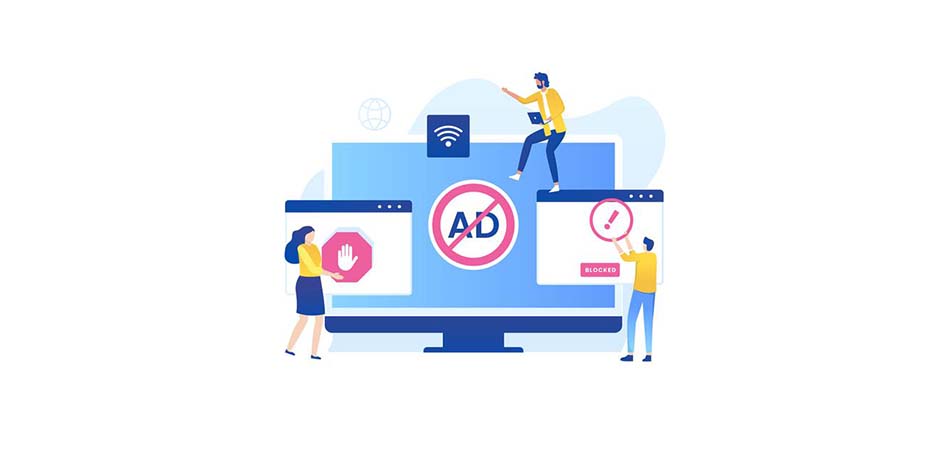
Рассказываю о лучших расширениях-эдблокерах и браузерах, которые блокируют рекламу самостоятельно.
Чем опасна онлайн-реклама
Нельзя посетить сайт, ничего не скачивая на свой компьютер.
Когда мы посещаем интернет-ресурс, сайт скачивается на компьютер в виде кода. Компьютер обрабатывает этот код с помощью браузера, и пользователь видит страницу сайта в привычном виде. Этот код не всегда чист и может нанести вред пользователю и компьютеру. Кроме того, такой код:
Зачем использовать блокировщики рекламы
Как работают блокировщики рекламы
Блокировщики работают с помощью списков фильтрации, набора правил в текстовом формате. На основе этих правил фильтруется весь контент сайта: что можно показать, а что нужно скрыть.
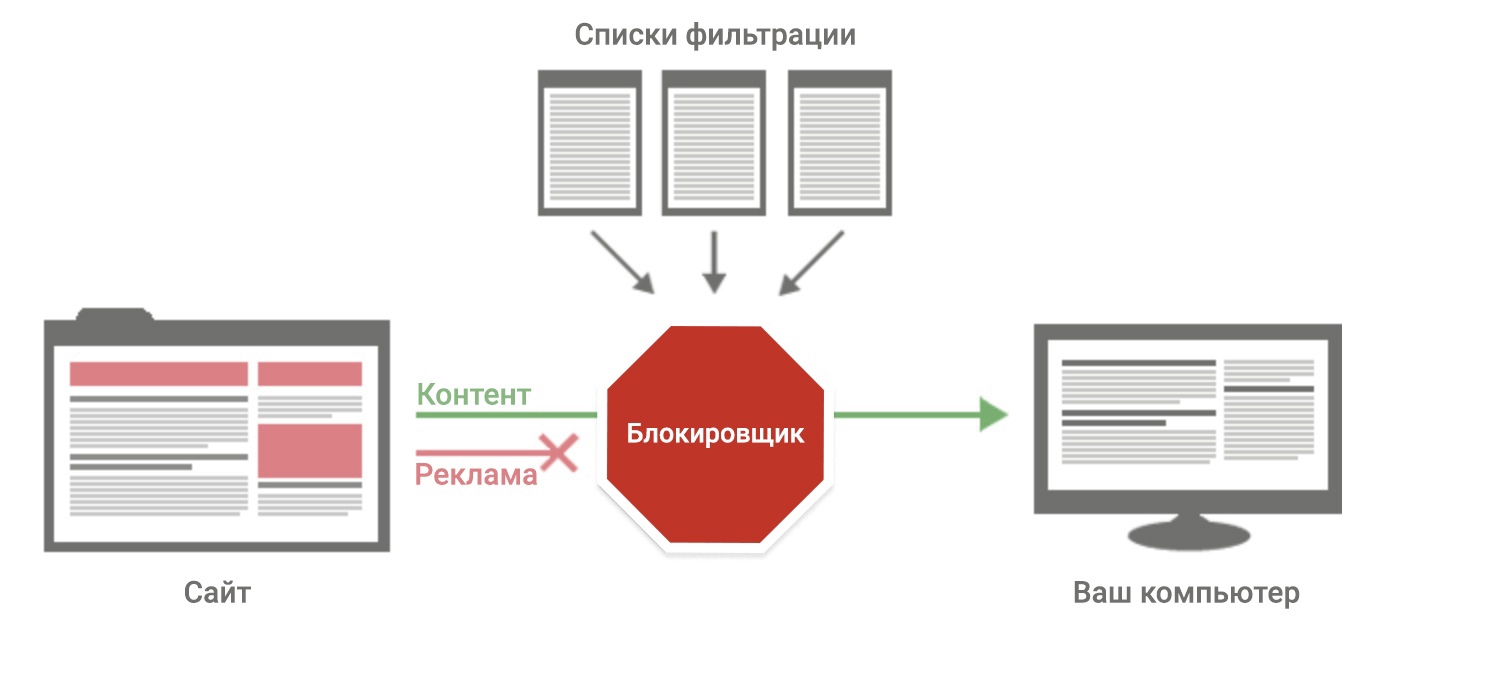 Вот как это работает:
Вот как это работает:
Пользователь посещает сайт.
Блокировщик проверяет код загружаемой страницы по своим фильтрам.
Если код или часть кода находится в списке фильтрации – блокировщик запрещает загрузку элементов этого кода.
Браузер отображает код, который успешно прошел через фильтр.
Пользователь видит сайт без рекламы.

Компании, которым выгодно крутить рекламу, работают над обходом блокировки: они шифруют запросы и меняют код элементов, попавших в список фильтрации.
Списки фильтрации постоянно совершенствуются и дополняются, обычно в браузерных блокировщиках стоит автообновление этих списков.
Когда лучше не блокировать рекламу
Посмотрим на этот вопрос с точки зрения морали и функциональности сайтов. Узнаем, как эту проблему решают сами блокировщики, пользователи и владельцы сайтов.
С точки зрения морали
Большинство сайтов живут и развиваются за счет рекламы. Когда пользователи блокируют рекламу, создатели сайтов не получают денег от рекламодателей. Ресурсы на поддержание сайта иссякают, и он закрывается.
Хорошо, когда блокировщики удаляют рекламу на сайтах недобросовестных вебмастеров. Владельцам таких сайтов плевать на посетителей своих ресурсов и качество встраиваемой рекламы. Их сайты пестрят назойливыми баннерами, распространяют вирусы и даже майнеры криптовалюты. На таких ресурсах защита полезна и оправдана.
С другой стороны, есть владельцы сайтов и вебмастера, которые думают о качестве рекламы, контента и комфорте для своих пользователей. Они делают ненавязчивую рекламу, чтобы она не резала глаза, не вредила их репутации и аудитории.
Блокировщики не всегда различают добросовестную и вредную рекламу. Поэтому действительно полезные сайты тоже остаются без средств к существованию и закрываются.
С точки зрения функциональности
Обычно пользователи ожидают, что блокировщик рекламы удаляет только рекламу, но все не совсем так. Работа блокировщика может привести к ошибкам, сломать часть функционала или сайт целиком.
Как говорилось выше, блокировщики удаляют рекламу с помощью специальных фильтров в текстовом формате. Эти фильтры могут не пройти отдельные элементы сайта, код которых похож на рекламный.
Например, часть кода для баннера с важной информацией имеет ключевое слово «topbanner». Блокировщик думает, что это рекламный код, и не пропускает его. В итоге сайт отображается без важного баннера.
Таким образом, ломаются невинные баннеры и даже целые функции сайтов, никак не связанные с рекламой.
Поэтому в пользовательском соглашении у некоторых блокировщиков есть отказ от ответственности. Там написано, что они могут поломать функционал сайта или скрыть важную информацию.
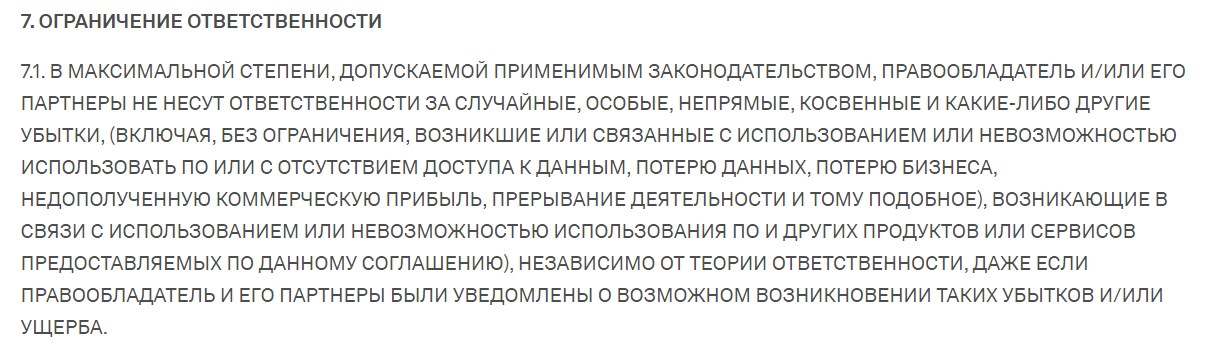
Так этот пункт выглядит у Adguard

То же самое человеческим языком
Как такие проблемы решают.
Типы блокировщиков рекламы
Расширения – это дополнения, которые работают внутри браузеров. Установить их можно из магазина приложений браузера (например, из интернет-магазина Chrome).
Браузеры со встроенным блокировщиком. Блокировщик вшит в функции браузера, поэтому его не нужно устанавливать отдельно. Достаточно скачать только браузер.
Десктопные программы. Скачиваются и устанавливаются на компьютер. Блокируют рекламу во всех браузерах и других источниках, которые есть на ПК.
VPN со встроенным блокировщиком. Сам по себе VPN создает зашифрованное соединение, которое мешает следить за действиями пользователя в интернете. Некоторые VPN совмещают в себе функцию блокировки рекламы и фильтрации нежелательного контента.
Сетевые блокираторы. Удаляют рекламу на уровне компьютерной сети с помощью прокси-сервера. Не самое популярное решение, потому что требует технических навыков.
В данной статье нас интересуют расширения и браузеры со встроенной блокировкой рекламы. Все расширения и браузеры из списка ниже отлично справляются с блокировкой рекламы и имеют лояльную аудиторию.
Лучшие расширения-блокировщики для браузера
Здесь рассмотрим лучшие расширения для десктопных браузеров. Средние оценки будут взяты из интернет-магазина Chrome (в других браузерах они примерно такие же).
AdBlock
Официальный сайт: getadblock.com
Доступен в браузерах: Chrome, Firefox, Microsoft Edge, Safari и т.д.
Средняя оценка пользователей: 4.5 из 5
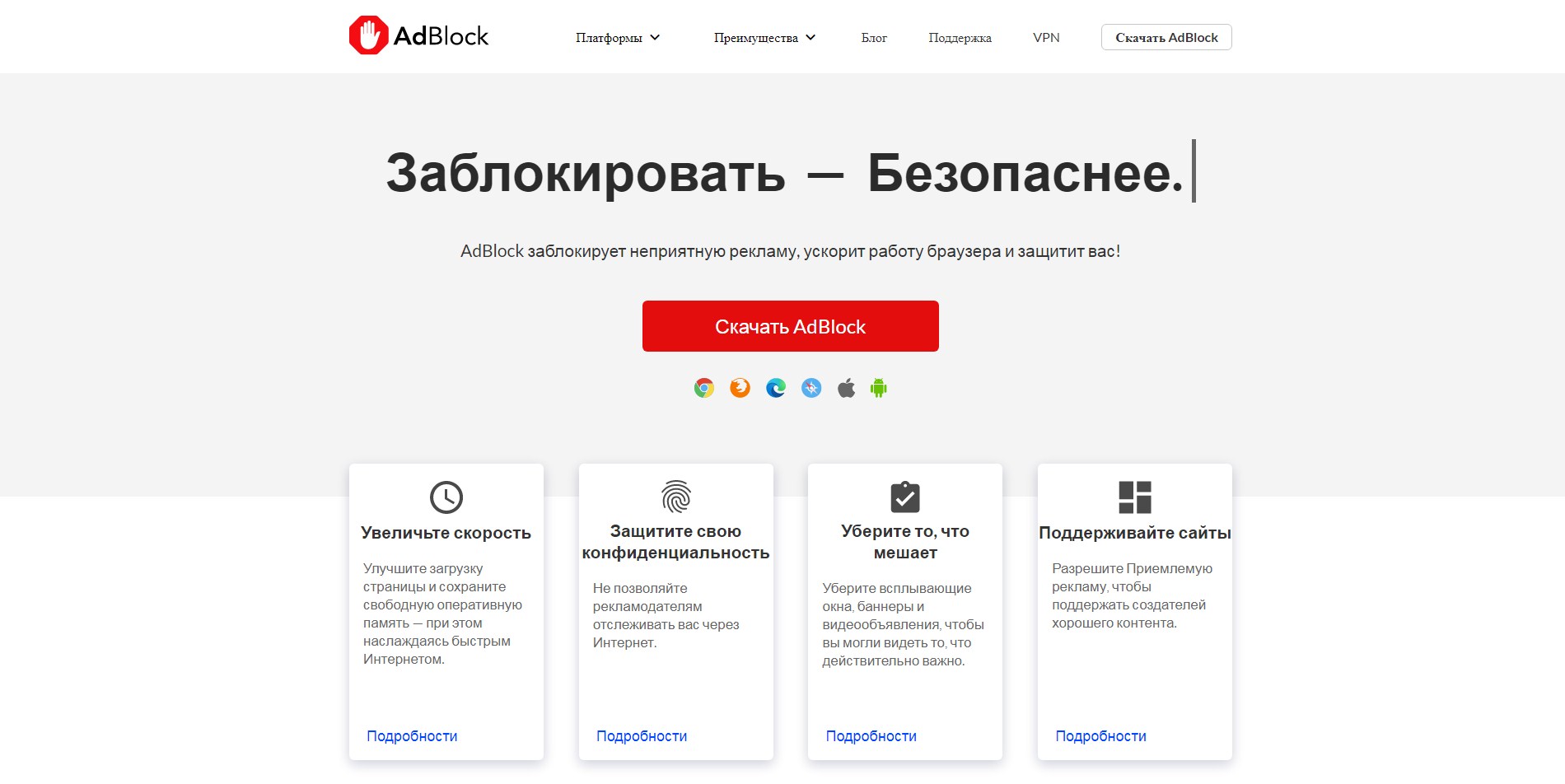
AdBlock не блокирует «приемлемую рекламу». Эта функция включена по умолчанию, но ее можно всегда выключить – это бесплатно.
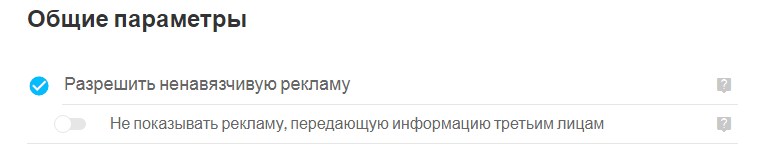
Заходим в настройки и убираем галочку в пункте «Разрешить ненавязчивую рекламу»
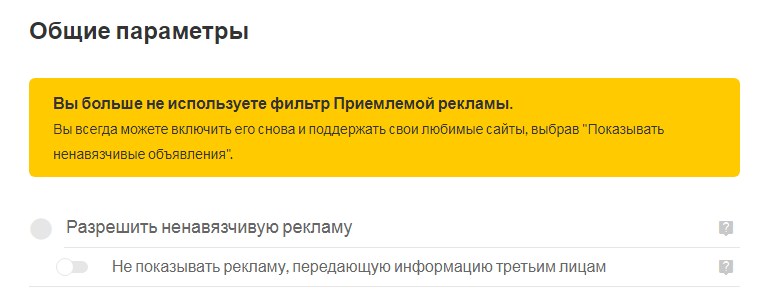
Теперь AdBlock будет блокировать всю рекламу без исключения
AdBlock Plus
Официальный сайт: adblockplus.org
Доступен в браузерах: Chrome, Firefox, Microsoft Edge, Safari, Opera, Maxthon.
Средняя оценка пользователей: 4.4 из 5
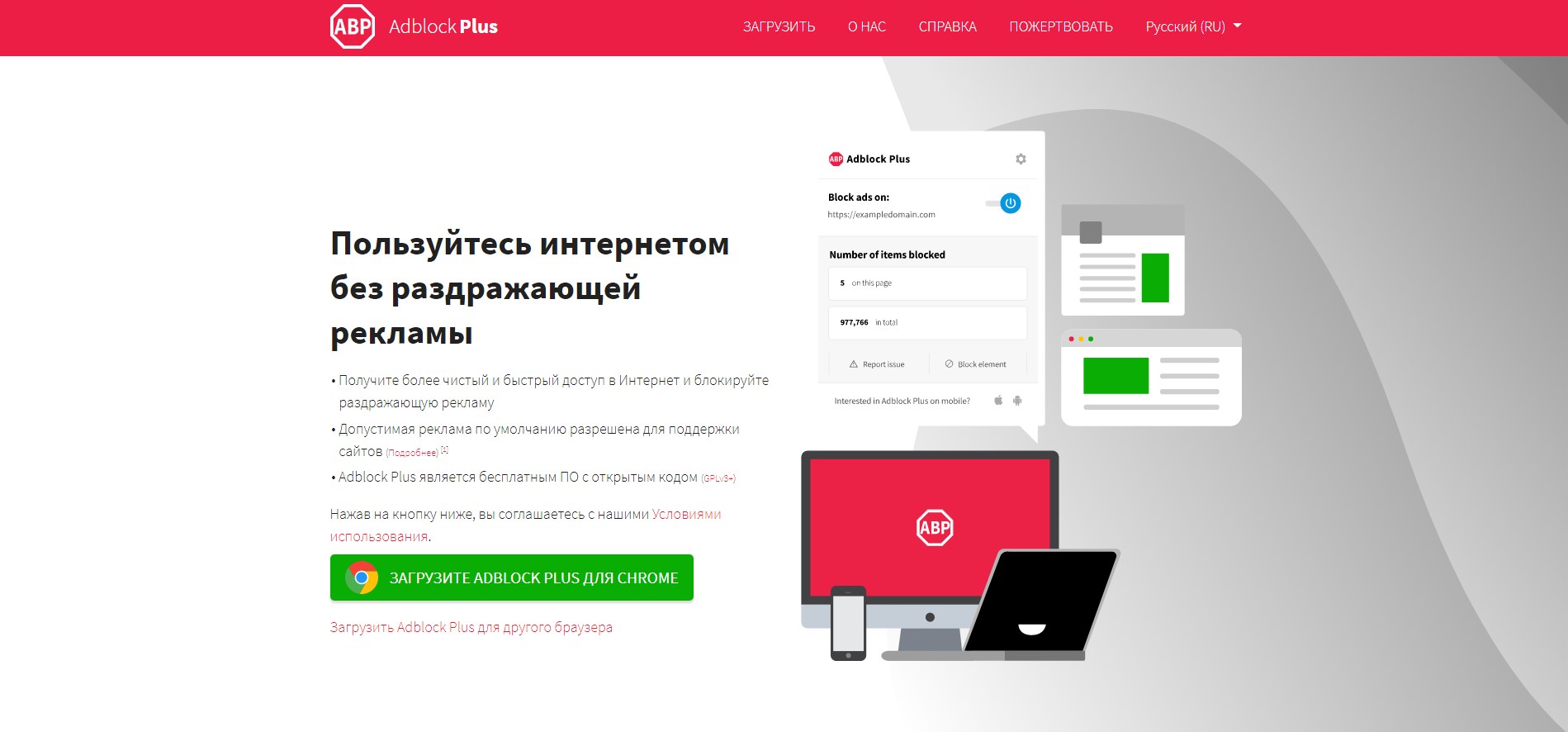
Как и у AdBlock, тут есть «Разрешение допустимой рекламы», которое выключается в настройках.
uBlock Origin
Доступен в браузерах: Chrome, Firefox, Microsoft Edge, Safari, Opera, Яндекс.Браузер, Vivaldi.
Средняя оценка пользователей: 4.7 из 5
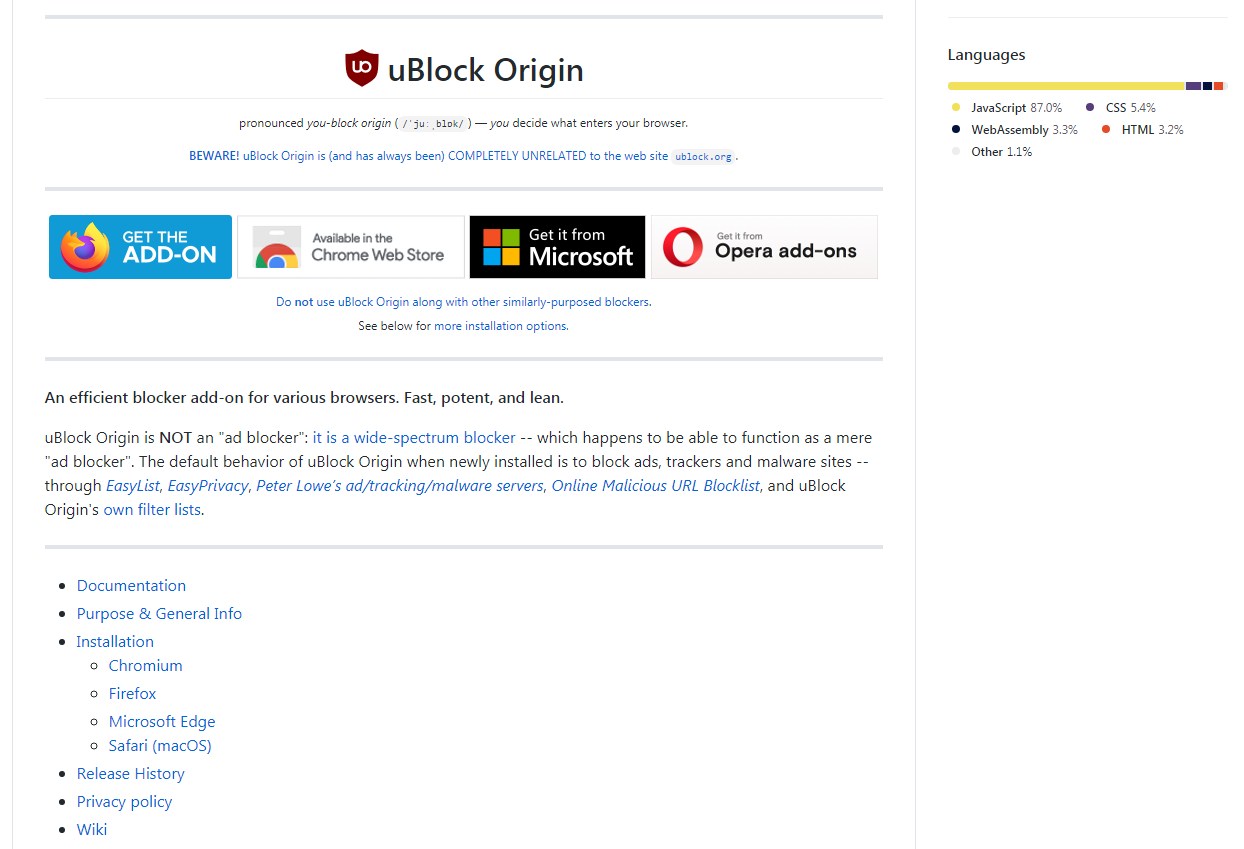
AdGuard
Официальный сайт: adguard.com
Доступен в браузерах: Chrome, Firefox, Microsoft Edge, Safari, Яндекс.Браузер, Opera.
Средняя оценка пользователей: 4.7 из 5
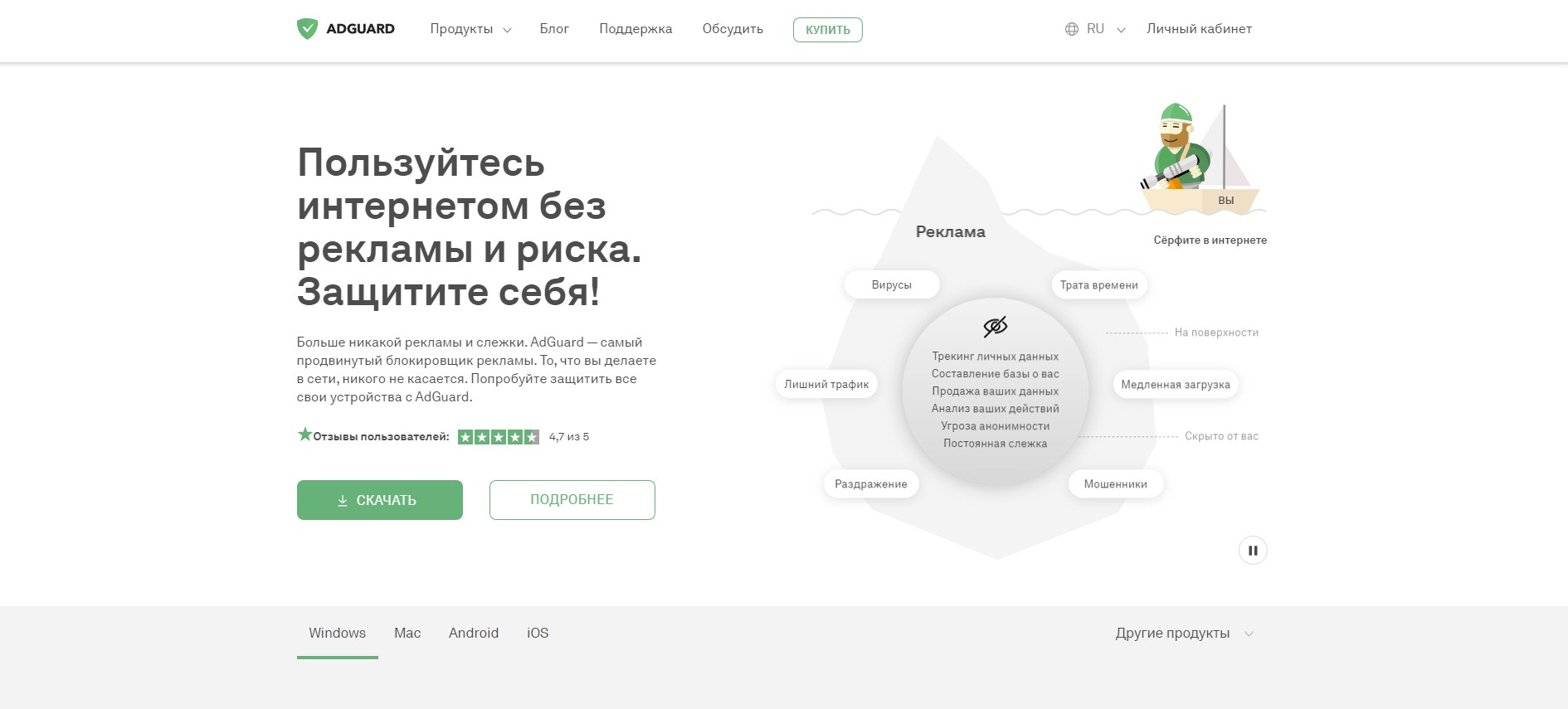
У AdGuard есть приложение на рабочий стол для Windows/macOS и свой VPN. Разработчик также выпускает отдельные приложения для iOS и Android, которые отлично блокируют рекламу в браузерах и приложениях.
Браузеры со встроенным блокировщиком
Здесь подобраны браузеры, которые блокируют рекламу без дополнительных расширений. Они одинаково хорошо работают в мобильных и настольных версиях.
Чтобы включить блокировку рекламы, достаточно зайти в настройки браузера и поставить галочку.
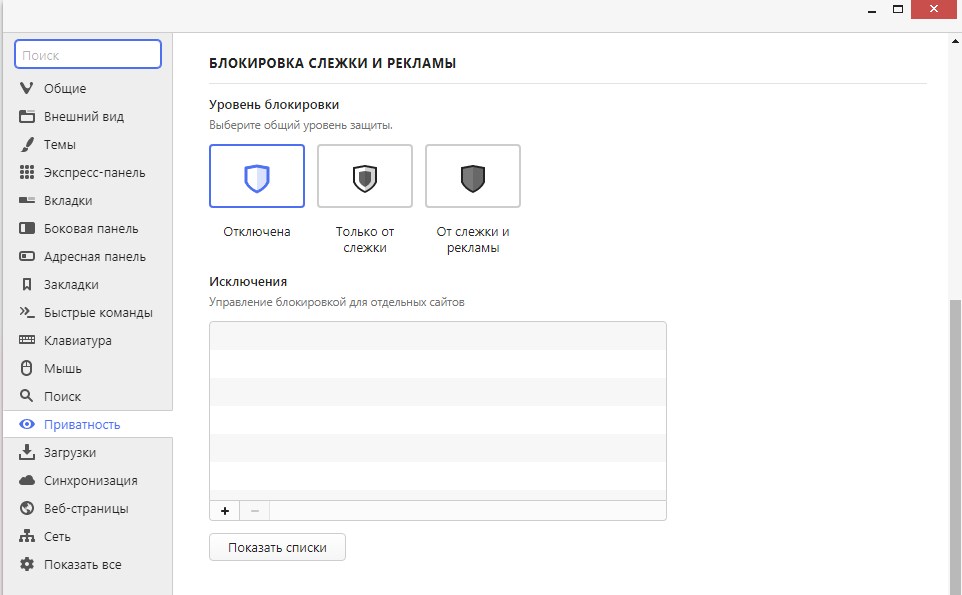
Включаем встроенный блокировщик рекламы через настройки в браузере Vivaldi. По умолчанию он отключен
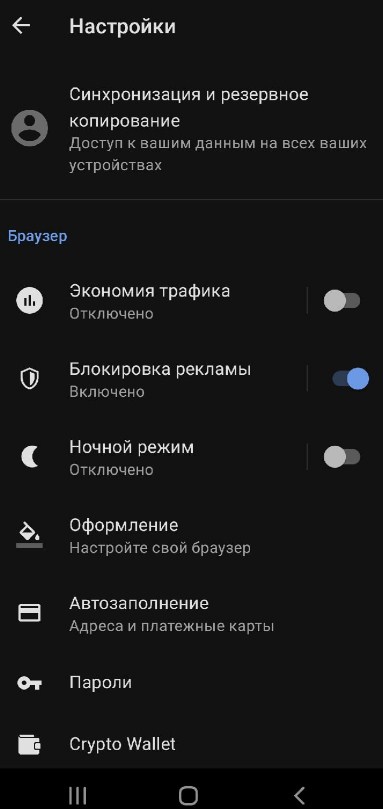
Блокировка рекламы в настройках мобильного браузера Opera. По умолчанию включена
Vivaldi
Официальный сайт: vivaldi.com
Vivaldi для Андроид: оценка 4.1 из 5
Работает на операционных системах: Windows, macOS, Linux, Android.
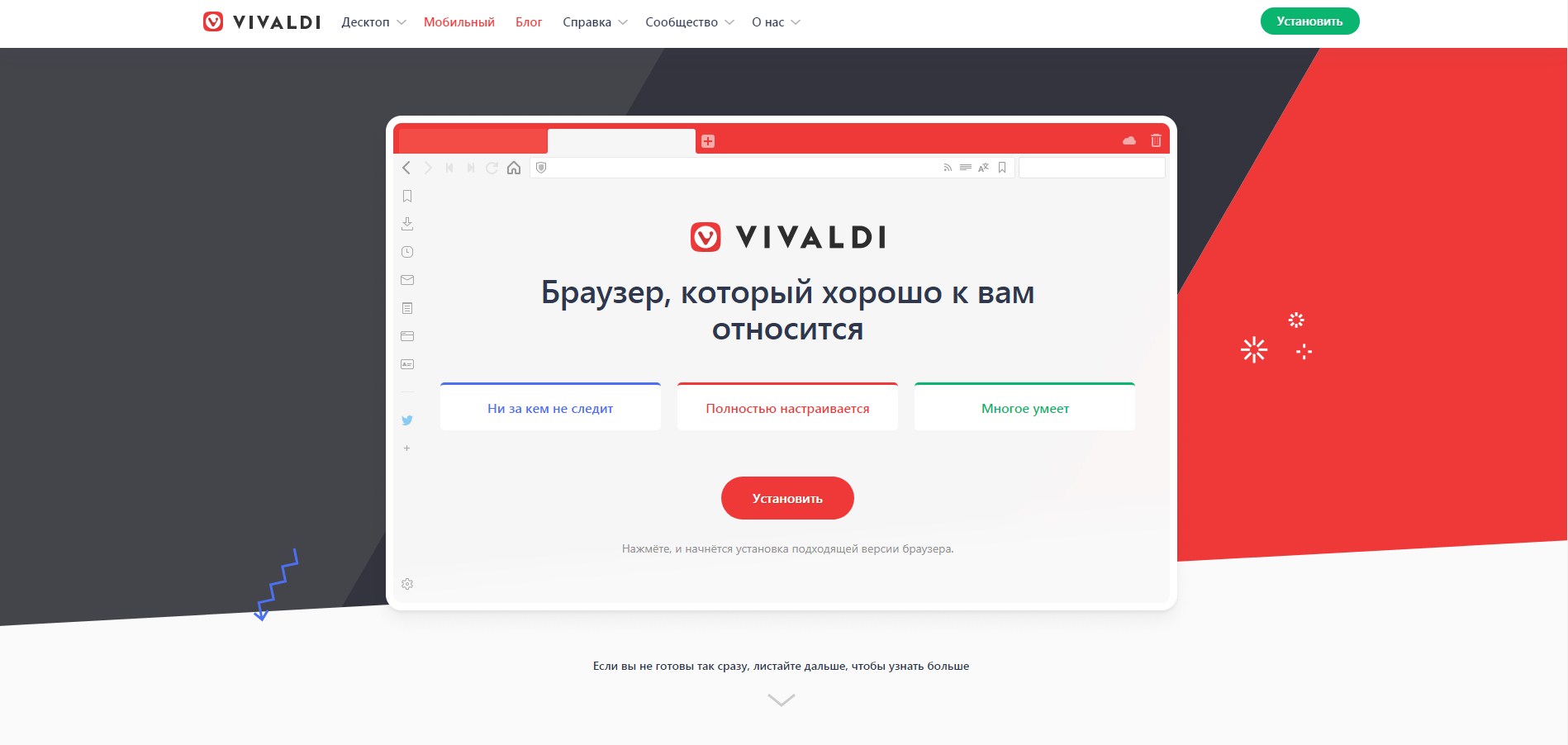
Brave
Официальный сайт: brave.com
Brave для Android: оценка 4.6 из 5
Brave для iOS: оценка 4.7 из 5
Работает на операционных системах: Windows, macOS, Linux, Android, iOS.
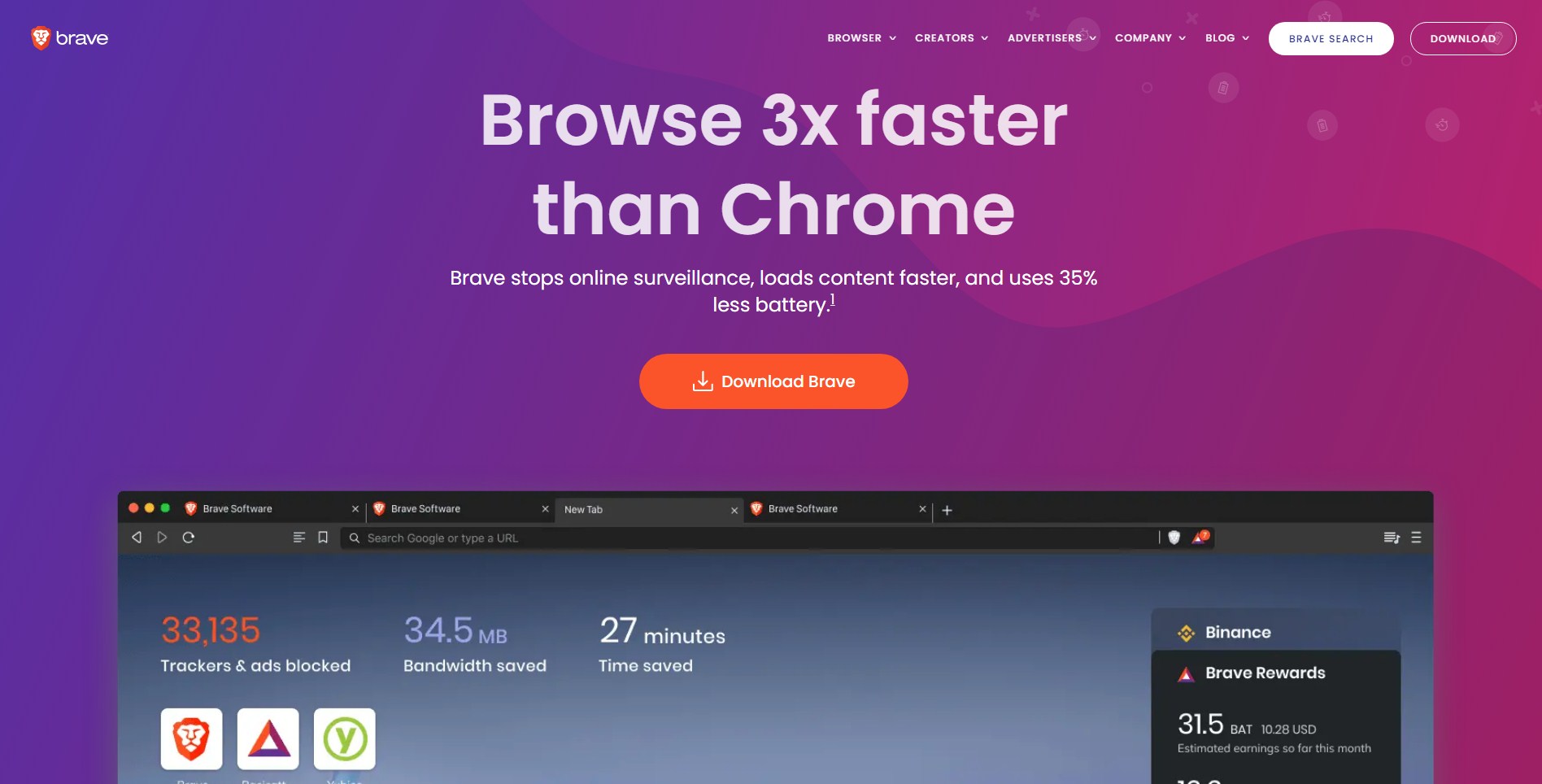
Opera
Официальный сайт: opera.com
Opera для Android: оценка 4.5 из 5
Opera для iOS: оценка 4.6 из 5
Работает на операционных системах: Windows, macOS, Linux, Android, iOS.
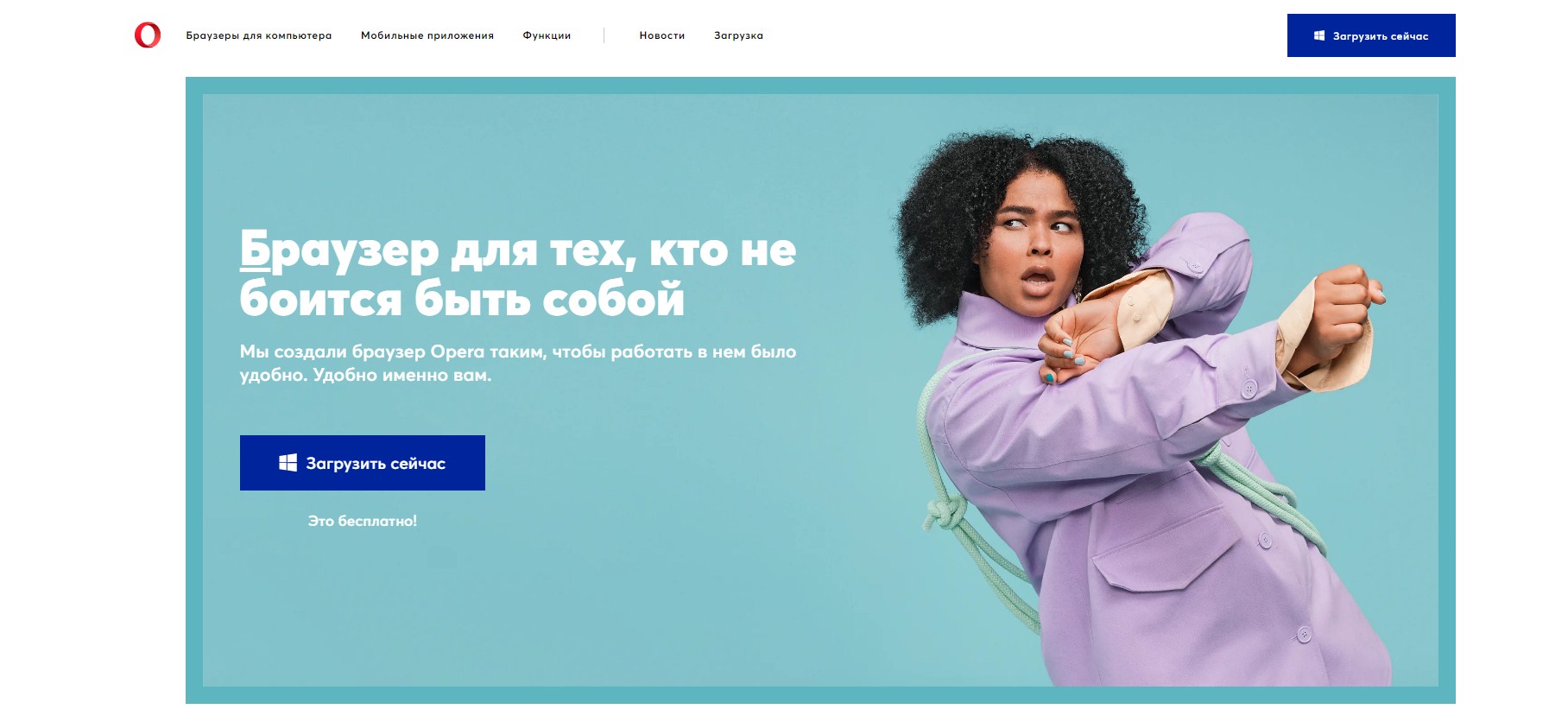
Firefox и Firefox Focus
Здесь нас интересуют только мобильные версии этого браузера. Десктопной версии Firefox Focus пока нет, а для обычного Firefox придется скачивать расширения, так как встроенного блокировщика он не имеет.
Firefox для Android: оценка 4.4. из 5
Firefox для iOS: оценка 3.8 из 5
Firefox Focus для Android: оценка 4.1 из 5
Firefox Focus для iOS: оценка 4.6 из 5
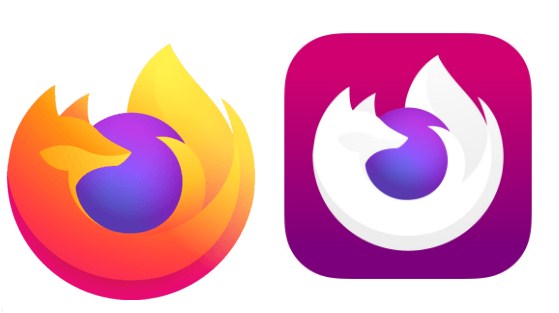
Основное отличие Focus от Firefox состоит в том, что Focus анонимен и более минималистичен, а еще он лучше блокирует сервисы, которые втихаря собирают информацию о поведении пользователей в интернете. В классическом Firefox больше функций, например, есть синхронизация и работа с вкладками.
Как проверить блокировщик рекламы
Сначала протестируем блокировщик на манекене, а потом проверим в бою.
В качестве манекена используем сайт checkadblock.ru. На этом сайте собраны разные виды рекламы и сервисы аналитики. Нужно включить блокировщик, зайти на сайт и проверить, с какой рекламой тот справляется, а какую пропускает.
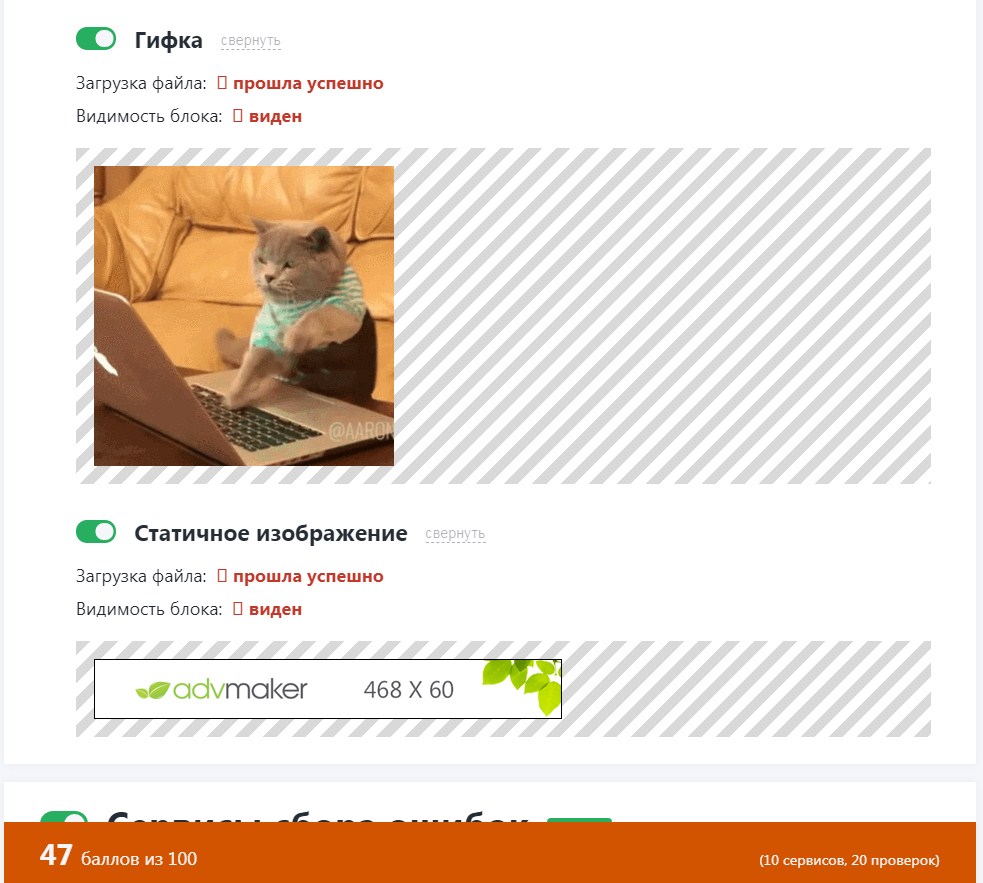
Без блокировщика получилось 47 баллов из 100. Пролезло много рекламы, скрипты аналитики отработали
Теперь включим блокировщик:
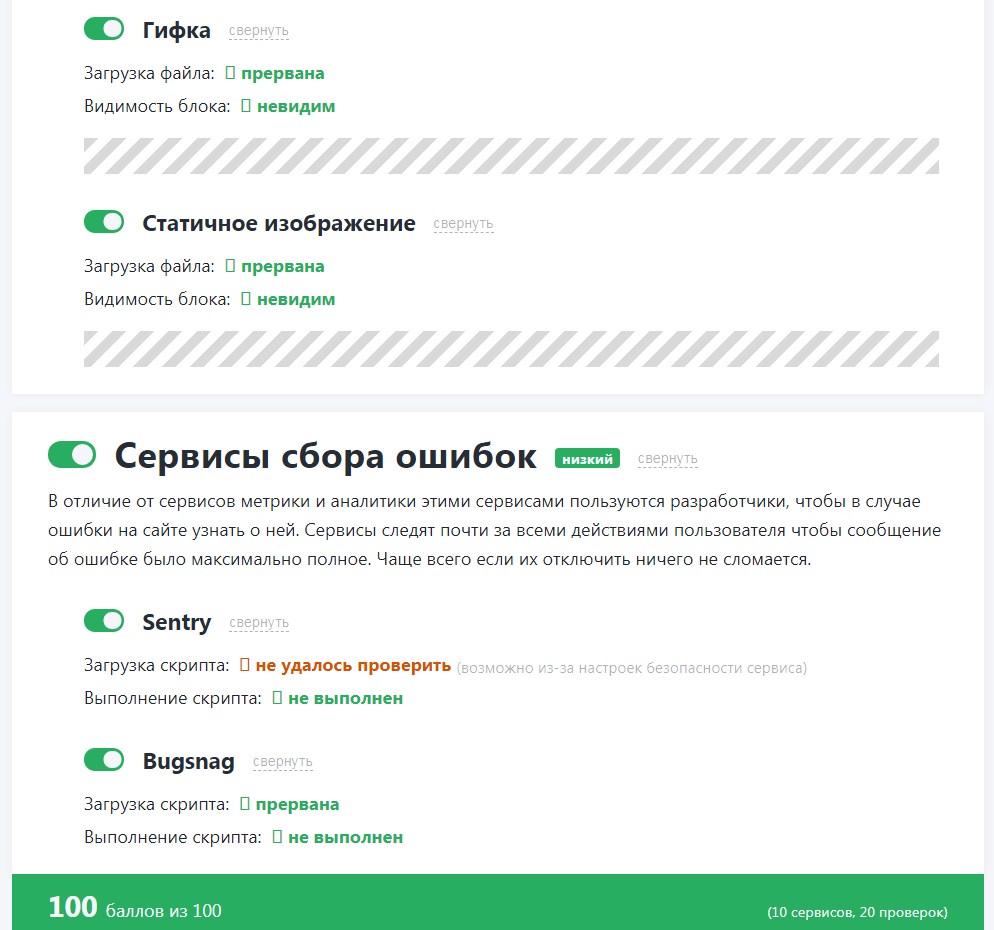
Блокировщик отработал как надо: 100 баллов из 100. А гифки с котиком все же не хватает
Первый этап прошли, перейдем к боевым испытаниям. В качестве горячих точек возьмем самые мусорные рекламные сайты: yandex.ru, championat.com и bobsoccer.ru.
Внимание! Переходить по ссылкам без блокировщика не рекомендуется.
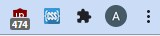
Блокировщик в Яндексе просто зашкаливает
На этих сайтах можно сравнивать эффективность рекламных блокировщиков. Если реклама и всплывающие окна не появляются, значит, блокировщик успешно справился со своей работой.
Источник
Предлагаем три способа, как отключить рекламу в Яндекс Браузере: с помощью настроек, встроенных расширений и дополнительных программ. Рассказываем обо всем по порядку.
1 Блокировка рекламы через настройки браузера
Яндекс предлагает пользователям самостоятельно выбрать, какую рекламу им будут показывать на страницах других сайтов. Для этого надо настроить несколько параметров в меню обозревателя.
- Откройте настройки, кликнув по кнопке с тремя горизонтальными линиями в правой верхней части окна.
- Перейдите к разделу «Инструменты» — «Блокировка рекламы».
- Поставьте галочки напротив предложенных пунктов.
- Далее откройте вкладку «Дополнения» — вы найдете ее в верхнем списке.
- Проскрольте до раздела «Безопасность в сети» и активируйте все предложенные аддоны. Если какой-либо из них не установлен (AdGuard не загружается с браузером по умолчанию) — то скачайте и установите его.
Это базовые настройки, необходимые для фильтрации ненужной информации на сторонних сайтах. Однако реклама также содержится на домашней странице Яндекса, которая открывается в каждой новой вкладке. Как ее убрать — читайте ниже.
2 Как убрать рекламу на странице Яндекса
Главная страница браузера содержит рекламные объявления — как правило, это безобидные баннеры, подобранные на основе интересов пользователей. Однако они могут мешать просмотру основного контента и загромождают интерфейс.
Вот так выглядит реклама на новой вкладке Яндекс Браузера.
Чтобы убрать такие объявления, не понадобится ставить дополнительные расширения — достаточно заблокировать необходимые пункты в меню настроек.
- Открываем настройки и нажимаем на «Интерфейс».
- Находим здесь раздел «Новая вкладка» и строку «Настройки рекламы» — кликаем по ней.
- В новом окне необходимо снять все галки («Показывать рекламу», «Учитывать мои интересы» и «Учитывать мое местоположение»).
- Далее снова откройте новую вкладку — баннер должен исчезнуть, а страница без рекламы будет содержать только информационные блоки Яндекса.
3 Как отключить рекламу в Яндекс с помощью расширений
Ни один веб-браузер не обходится без дополнительных приложений — то есть расширений. У Яндекса есть целый каталог таких утилит, и первое, что можно оттуда скачать — это AdBlock Plus.
Это старейший и самый популярный блокировщик рекламы, который работает со многими типами объявлений: баннерами, всплывающими окнами, видео… Дополнение устанавливается автоматически после того как вы нажмете кнопку «Добавить в Яндекс Браузер». Им можно управлять как через настройки самого обозревателя (чтобы включать и выключать расширение), так и отдельно на каждом сайте, блокируя или активируя фильтрацию рекламы.
Еще один хороший плагин для скрытия ненужных баннеров — uBlock. Он работает по тому же принципу, что и AdBlock, но использует меньше оперативной памяти и обладает более широкими настройками — с его помощью можно даже блокировать сторонние шрифты на сайтах.
Однако загрузить uBlock из каталога Яндекса не получится — его там просто нет. Для этого надо использовать магазин расширений Chrome, который можно открыть по этой ссылке.
Из интернет-магазина Chrome приложения устанавливаются точно также: просто нажимаете по кнопке «Установить» — и плагин добавляется в браузер.
4 Блокировка отдельных баннеров
Также у Яндекс Браузера есть функция «Скрыть мешающую рекламу», которую можно использовать на отдельных страницах. Она находится в основном меню настроек, которое легко открыть, нажав на кнопку с тремя горизонтальными линиями в верхней части экрана.
Программа предложит выделить контент, который вас раздражает, и обновит страницу, убрав его.
Однако функция не дает никаких гарантий, что сайт не подставит на это место новые объявления — особенно если вы скрыли блоки Яндекс Директа. Поэтому для надежности мы советуем отдельный блокировщик — например, с uBlock и AdBlock выбранная в примере реклама не отображалась вообще.
Читайте также:
- Скорость выгрузки в интернет выше, чем загрузки: в чем причина
- Можно ли платить смартфоном через NFC без интернета?

